6 hack che ogni utente Mac dovrebbe conoscere
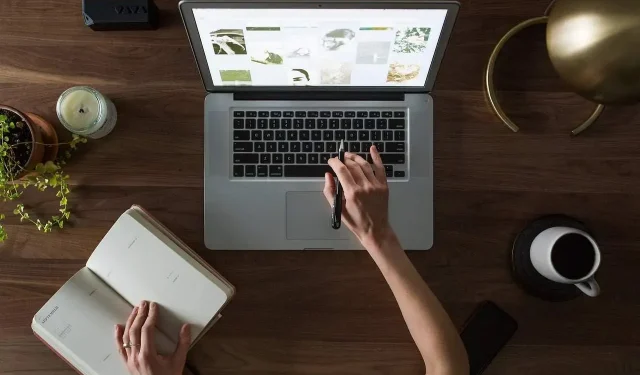
Vuoi conoscere i segreti del tuo Mac? Se hai un Mac, questi sei suggerimenti ti aiuteranno a ottenere il massimo dal tuo computer e a migliorare la tua produttività.
Come aprire programmi e file più velocemente?
Spotlight Search è la casella di ricerca del Mac ed è un sogno di produttività che diventa realtà perché apre le app e i file che trovi molto rapidamente. Impara la scorciatoia da tastiera per accedere alla barra di ricerca e diventare più efficiente.
Per fare ciò, premi Comando-Spazio per avviare una ricerca Spotlight. Digita le prime lettere dell’applicazione o del file che desideri aprire e, quando appare nel menu a discesa, passaci sopra con il mouse e premi il tasto Invio.
Come forzare la chiusura di un’applicazione?
Quando l’app gira in tondo e non succede nulla, cioè vedi l’ingranaggio che gira ma non si ferma, devi sapere come forzare la chiusura. Questa funzione è simile a Ctrl-Alt-Canc su Windows.
Per fare ciò, premi Comando-Opzione-Esc. Vedrai tutte le applicazioni attualmente in uso. Scegli quello che vuoi conservare per risolvere rapidamente il tuo problema.
Come fare uno screenshot?
A volte devi scattare una foto di ciò che viene visualizzato sullo schermo e fare uno screenshot per allegarlo alla tua email. Per fare rapidamente uno screenshot del tuo computer Mac, tutto ciò che devi fare è:
- Comando-Maiuscole-3 acquisisce uno screenshot dell’intero schermo;
- Command-Shift-4 posiziona il logo sullo schermo che trascini per inquadrare la parte dello schermo che vuoi catturare. L’immagine viene salvata sul desktop o nella cartella specificata nelle Preferenze di Sistema. Aggiungi un tasto Control (Command-Control-Shift-4) e l’immagine verrà copiata negli appunti;
- Comando-Maiuscole-4 seguito da uno spazio trasforma il puntatore in un’icona della fotocamera e, se passi con il mouse su una finestra specifica e fai clic o tocchi sul trackpad, otterrai solo un’istantanea di quella finestra.
Recupera cartelle cancellate su Mac tramite Terminale
Terminal è anche un’ottima opzione per recuperare file cancellati su Mac . Tuttavia, questo è utile solo se conosci il nome del file e non è stato rimosso definitivamente dal Cestino; in caso contrario, avrai bisogno di uno strumento di recupero. Per recuperare un file o una cartella cancellati per errore non devi fare altro che:
- Doppio clic sul terminale. Se non sai dove si trova “Terminale”, apri Finder, quindi vai su “Applicazioni” e seleziona “Utilità”. Vedrai il terminale;
- Ora devi inserire manualmente il comando che dice (cd. Cestino) seguito da “tasto invio”;
- Ora digita “mv filename../” e premi di nuovo il tasto “return”;
- Esci dal terminale.
Se hai eliminato il Cestino, dovrai utilizzare un’applicazione simile a Time Machine che scaverà nei dati del tuo computer per recuperare i file eliminati.
Come avviare automaticamente le applicazioni, i file e le connessioni al server utilizzati di frequente?
Puoi risparmiare tempo se il tuo Mac avvia automaticamente i programmi che utilizzi ogni volta che accedi.
Per fare ciò, vai su Preferenze di Sistema e seleziona Utenti e gruppi. Seleziona il tuo account, quindi seleziona Elementi di accesso. Usa il segno più per aggiungere app, cartelle, file e persino unità che desideri avviare automaticamente quando accendi il Mac. Fare clic su Aggiungi per salvare.
Invia e ricevi messaggi di testo dal tuo desktop
Essere in grado di inviare e ricevere messaggi di testo sul tuo Mac è un vero vantaggio, soprattutto se la batteria del tuo iPhone è scarica o non lo hai a portata di mano. Puoi persino inviare e ricevere messaggi di testo da persone che non hanno un iPhone.
Per fare questo, tutto ciò che devi fare è:
- Fai clic sull’icona Messaggi nel dock (Cmd + Barra spaziatrice e inizia a digitare Messaggi);
- Accedi con il tuo ID Apple associato al tuo iPhone;
- Selezionare l’icona del nuovo messaggio;
- Immettere il numero di telefono nel campo destinatario “A:” e premere Invio.
Ora sai tutto sui suggerimenti e trucchi Mac più utili. Questi trucchetti ti aiuteranno a risparmiare tempo e a svolgere meglio i tuoi compiti. Sentiti libero di dire nei commenti se conosci altri trucchi per Mac!



Lascia un commento